- Outeur Jason Gerald [email protected].
- Public 2024-01-19 22:11.
- Laas verander 2025-01-23 12:05.
Hierdie wikiHow leer u hoe u Gmail -e -posse volgens etiket kan sorteer. 'Etikette' is die weergawe van Gmail in dopgehoue in e -posrekeninge. U kan etikette skep en e -pos daarby voeg, hetsy via die Gmail -tafelblad of die mobiele app.
Stap
Metode 1 van 2: Via Desktop
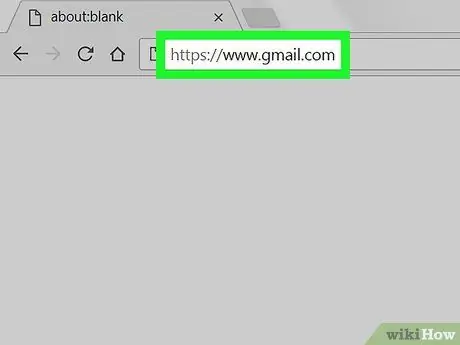
Stap 1. Maak Gmail oop
Besoek https://www.gmail.com/ via 'n webblaaier. As u reeds by u Gmail -rekening aangemeld is, sal die inkassie -bladsy daarna oopmaak.
As u nie by u Gmail -rekening aangemeld is nie, klik " Teken IN "In die regter boonste hoek van die bladsy, voer dan u e-posadres en wagwoord in voordat u verder gaan.
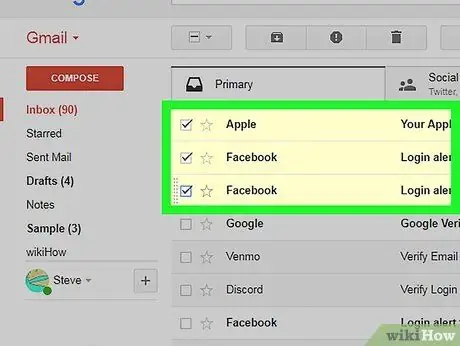
Stap 2. Kies die e -posse wat u wil skuif
Klik op die blokkie in die linkerkantste hoek van elke boodskap wat u wil skuif.
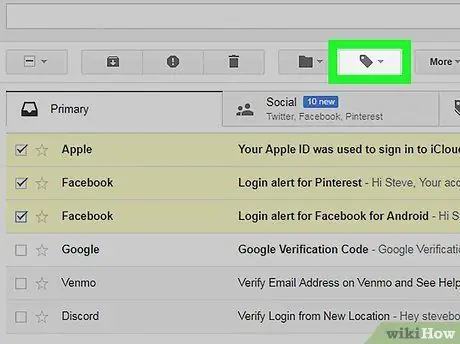
Stap 3. Klik op die ikoon "Etikette"
Dit is 'n boekmerkikoon bo -aan u inkassie, net onder die soekveld. Daarna sal 'n keuselys vertoon word.
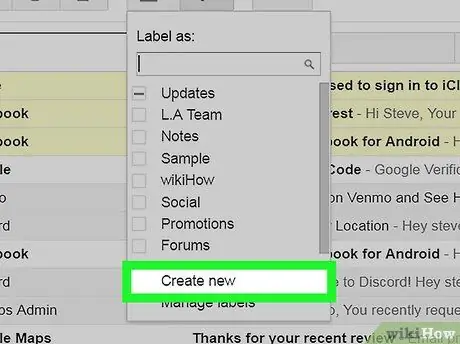
Stap 4. Klik op Skep nuwe
Hierdie opsie is onderaan die keuselys. Daarna word 'n opspringvenster oopgemaak.
As u reeds 'n etiket geskep het, verskyn die etiketopsies in die keuselys. U kan op die etiketnaam klik om die geselekteerde boodskappe na die etiket se gids te skuif
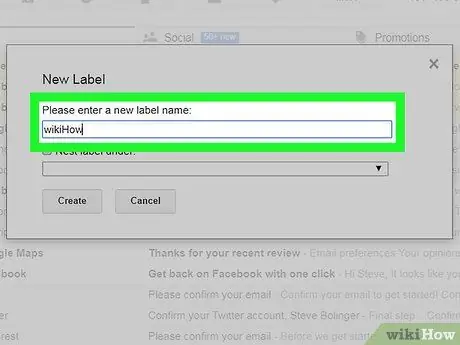
Stap 5. Voer die etiketnaam in
Tik enige naam vir die etiket in die teksveld bo-aan die opspringvenster.
U kan ook die kassie "Nest -etiket onder" merk en 'n bestaande etiket kies om van die etiket 'n subgids van ander etikette te maak
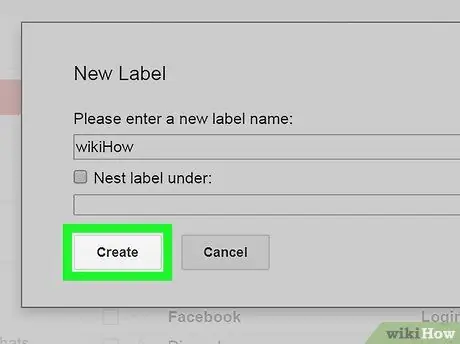
Stap 6. Klik op Skep
Dit is in die regter onderste hoek van die venster. As u daarop klik, word 'n etiket geskep en die geselekteerde boodskappe sal by die etiketmap gevoeg word.
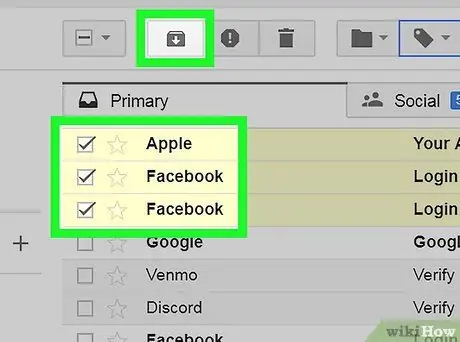
Stap 7. Versteek gemerkte boodskappe in die inkassie
As u gemerkte boodskappe in u inkassie wil verberg, klik dan op die "Argief" -knoppie (die kassie met 'n pyltjie bo -aan die posbus). Die geselekteerde boodskappe verdwyn uit die inkassie, maar kan steeds bekyk word deur op die etiketnaam in die opsieboom aan die linkerkant van die inkassie te klik.
Miskien moet u die wyser oor die opsieboom skuif en op "klik" Meer ”, En/of veeg oor die skerm om die gewenste etiket te vind.
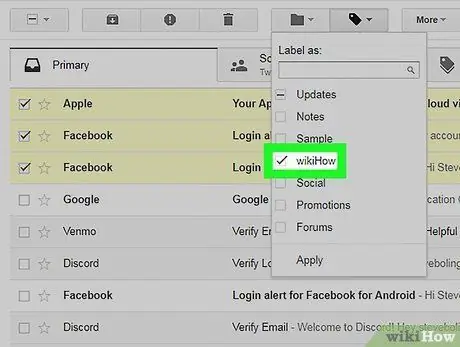
Stap 8. Voeg nog 'n boodskap by die etiket
As u in die toekoms addisionele boodskappe by hierdie etiket wil voeg, kies die ooreenstemmende boodskappe deur op hul blokkies te klik, op die ikoon "Etikette" te klik en die etiketnaam te kies in die keuselys wat verskyn.
U kan ook geselekteerde boodskappe klik en sleep na die etiketname aan die linkerkant van u inkassie
Metode 2 van 2: via mobiele toestel
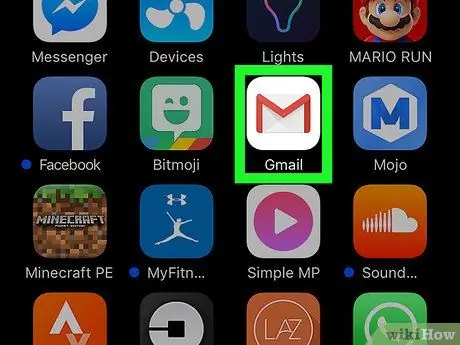
Stap 1. Maak Gmail oop
Tik op die Gmail -programikoon, wat op 'n wit agtergrond soos 'n rooi "M" lyk. Jou Gmail -rekening se inkassie sal oopgemaak word as jy reeds by jou rekening aangemeld het.
As u nie by u Gmail -rekening aangemeld het nie, tik u u Google -e -posadres en wagwoord in en tik dan op ' Teken in ”.
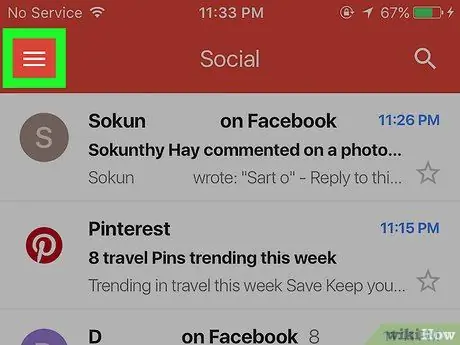
Stap 2. Raak aan
Dit is in die linker boonste hoek van die skerm. Sodra dit aangeraak is, verskyn 'n pop-out menu.
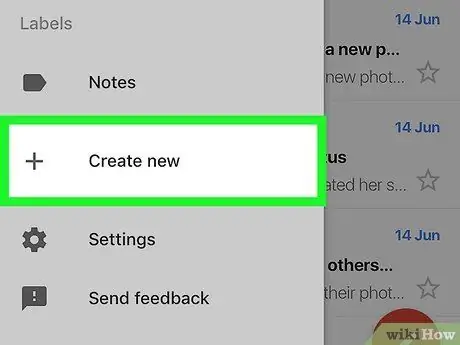
Stap 3. Rol af en tik op Skep nuwe
Hierdie opsie is onderaan die spyskaart. Daarna verskyn 'n opspringvenster.
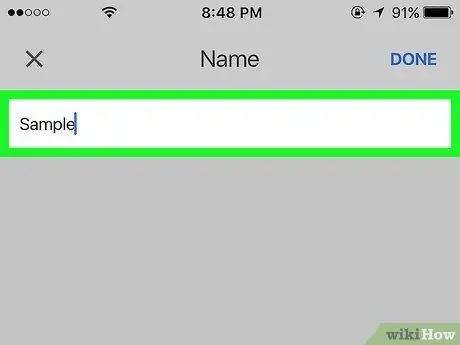
Stap 4. Skep etikette
Tik die naam van die etiket in en tik dan op die " GEDOEN "In die regter boonste hoek van die skerm.
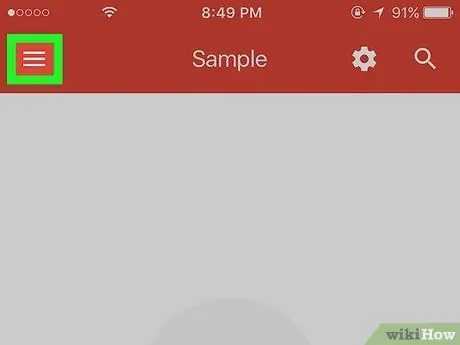
Stap 5. Raak aan
Die pop-out menu sal weer vertoon word.
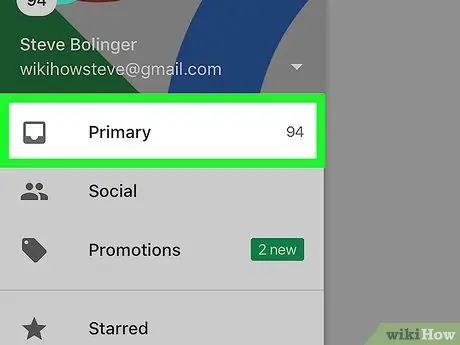
Stap 6. Veeg die skerm omhoog en raak Primêr
Dit is bo -aan die spyskaart. As u dit aangeraak het, word u terug na die hoofinkassie geneem.
U kan ook die inkassie aanraak " Sosiaal ”, “ Opdaterings ", of" Promosies ”Bo -aan die spyskaart, indien nodig.
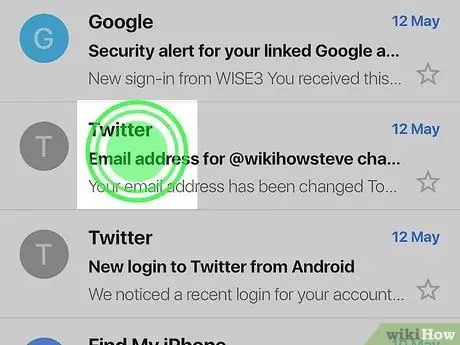
Stap 7. Kies die boodskappe wat u na die etiketmap wil skuif
Om dit te kies, raak die boodskap aan en hou dit totdat 'n vinkje aan die linkerkant van die boodskap verskyn, en raak dan die ander boodskappe wat u wil skuif.
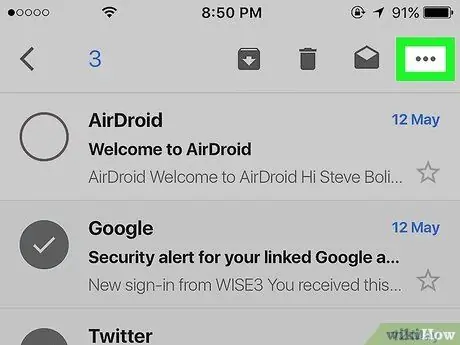
Stap 8. Raak aan
Dit is in die regter boonste hoek van die skerm. Daarna sal 'n pop-up menu verskyn.
Raak op die Android -toestel die ' ⋮ ”.
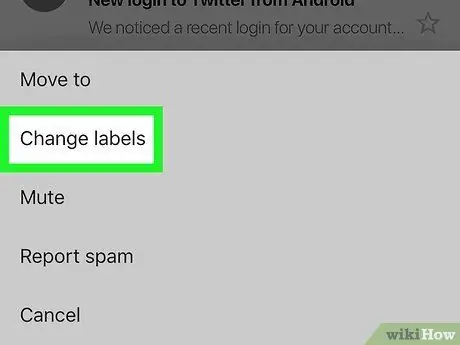
Stap 9. Raak Verander etikette
Dit is bo-aan die pop-up menu.
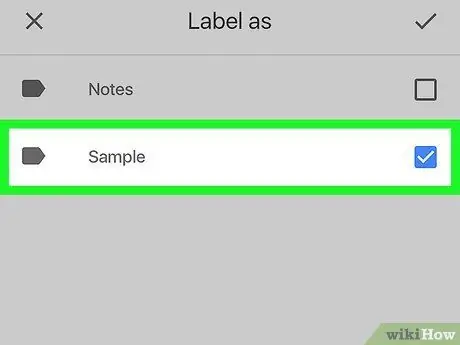
Stap 10. Raak die etiket
Sodra dit aangeraak is, verskyn 'n regmerkie in die etiket boks heel regs op die skerm.
As u meer etikette het, kan u elke etiket wat u op die geselekteerde boodskappe wil toepas, aanraak
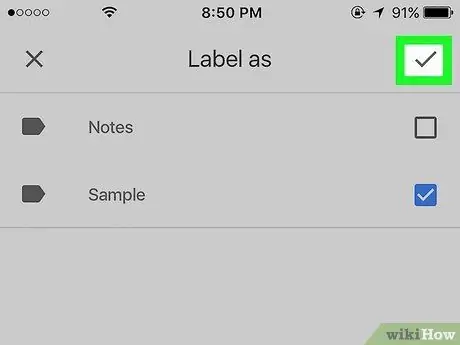
Stap 11. Raak aan
Dit is in die regter boonste hoek van die skerm. Sodra dit aangeraak is, word die etiket op die geselekteerde boodskappe aangebring, en die boodskappe word na die toepaslike etiketmap geskuif.
- As u 'n boodskap uit u hoofinkassie wil verberg, maak seker dat dit gekies is, en tik dan op die "Argief" -knoppie (die swart blokkie met 'n pyltjie na onder) bo -aan die skerm.
- Raak die "om die etikette te hersien" ☰ ”, Veeg oor die skerm en raak die etiketnaam aan. Alle gemerkte boodskappe word op hierdie bladsy vertoon.






